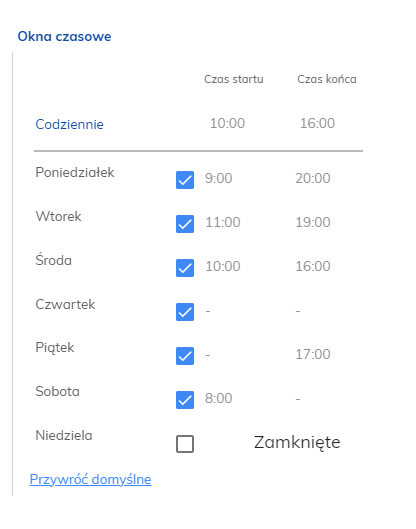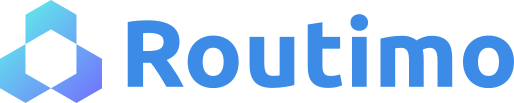Jak możemy Ci pomóc? Zapytaj lub wprowadź wyszukiwane hasło
Okna czasowe
Okna czasowe służą do określenia w jakich godzinach (lub dniach tygodnia) można zaplanować dostawę przesyłki do punktu. Możesz określić te informacje przy tworzeniu nowego punktu lub jego edycji. Standardowo w [Oknach czasowych] „haczyki” zaznaczone są dla każdego dnia, bez definiowania zakresu godzinowego dla punktu. Najczęściej jednak punkty dostępne są w określonych godzinach, czy dniach, także wprowadzenie zakresu czasowego bardzo ułatwi planowanie trasy.
Jeśli punkt jest dostępny każdego dnia w stałych godzinach, możesz wprowadzić dla niego [Czas startu] oraz [Czas końca] w wierszu [Codziennie]. Od razu przy zaznaczonych „haczykiem” dni pojawią się takie same zakresy godzinowe. Jeśli odznaczysz pole wyboru dla wybranego dnia, to z prawej strony pokaże się napis „Zamknięte”. Oznacza to, że punkt nie będzie planowany w danym dniu tygodnia. Możesz także zmienić zakres godzinowy dla poszczególnych dni. Jeżeli kursorem myszki najedziesz na wybraną do zmiany godzinę, pojawi się czerwony X, za pomocą którego usuniesz zaplanowany czas, a także niebieska ikonka zegarka, dzięki której będziesz mógł ustalić nowy [Czas startu] lub [Czas końca]. Możesz także ustawić tylko jedną z wartości, wtedy system zaplanuje trasę tak, aby pojazd przyjechał nie wcześniej niż ustalona godzina (dla [Czas startu]), lub nie później niż ustalony zakres (dla [Czas końca]).
Przykład 1
Jeżeli w wierszu [Codziennie] wpiszemy godzinę [Czas startu] i [Czas końca], to wszystkie dni tygodnia będą miały to samo ustawienie. Trasa dla wszystkich dni będzie planowana w przedziałach od 10.00 – 18.00.
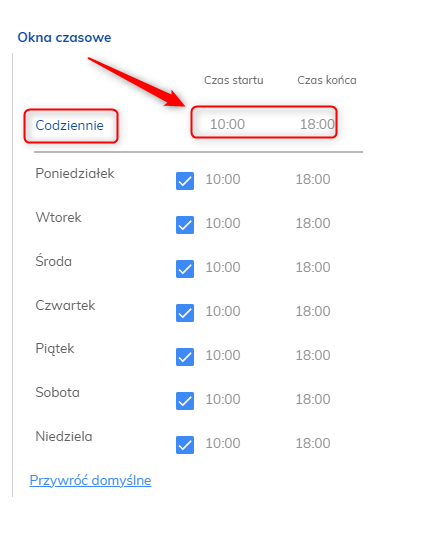
Przykład 2
W przykładzie 2 przedstawiona jest sytuacja, gdzie niemal każdy dzień tygodnia ma inne ustawienia okien czasowych. Trasy każdego dnia będą planowane więc w oparciu o te ustawienia. W wierszu [Codziennie] nie został zdefiniowany [Czas startu] oraz [Czas końca], oznacza to, że w danym punkcie nie ma ograniczeń czasowych, chyba że dla konkretnego dnia zostanie ustalony indywidualne okno czasowe.
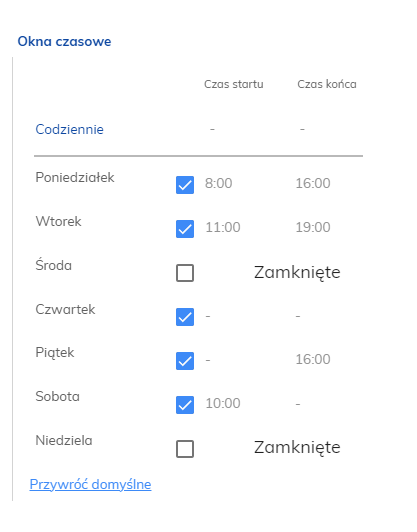
[Poniedziałek] – okno czasowe zostało ustawione w godzinach od 8.00 do 16.00, a więc w tym przedziale system zaplanuje wizytę w tym punkcie
[Wtorek] – tak samo jak w [Poniedziałek] obie godziny zostały wprowadzone, więc pojazd dostarczy przesyłkę pomiędzy 11.00 a 19.00
[Środa] – w ten dzień planowanie trasy zostanie pominięte ponieważ punkt jest Zamknięty
[Czwartek] – ograniczenia czasowe nie zostały zdefiniowane, więc system wyznaczy wizytę w punkcie o dowolnej porze
[Piątek] – [Czas startu] nie został ustalony, ale za to [Czas końca] został wyznaczony na godzinę 16.00. Oznacza to, że wizyta w punkcie zostanie zaplanowana na godzinę nie późniejszą niż 16.00
[Sobota] – tutaj odwrotnie niż w [Piątek] [Czas startu] został ustalony na godzinę 10.00, a [Czas końca] został pominięty. Oznacza to, że wizyta w punkcie zostanie zaplanowana na godzinę nie wcześniejszą niż 10.00
[Niedziela] – pole wyboru zostało „odznaczone” i pojawił się napis „Zamknięte”, system więc nie zaplanuje trasy na ten dzień, tak samo jak w [Środę]
Przykład 3
W tym przypadku użytkownik ustalił domyślne okno czasowe od 10,00 do 16.00 w wierszu [Codziennie]. Zgodnie z tym ustawieniem na początku każdy dzień otrzymał te same ramy godzinowe. Użytkownik zdecydować się zmodyfikować ograniczenia na poszczególne dni, pozostawiając jedynie dla [Środy] domyślny zakres.